چطور رمز مودم را عوض کنیم؟ در این مقاله و در شش مرحله گام به گام نحوه تغییر پسورد مودم را بررسی میکنیم.

چطور رمز مودم را عوض کنیم؟ در این مقاله و در شش مرحله گام به گام نحوه تغییر پسورد مودم را بررسی میکنیم.

اینروزها تقریبا زندگی همه انسانها به استفاده از اینترنت وابسته شدهاست. میتوان گفت در همه خانهها و محلکار اکثر افراد از اینترنت وای فای و دستگاههای مودم استفاده میشود. یکی از مواردی که حتما باید در هنگام استفاده از اینترنت رعایت کنید، تغییر رمز وای فای هر چند وقت یک بار است. بدون داشتن یک رمز وای فای قدرتمند، بسیاری از اطلاعات شخصی ما در معرض خطر هکشدن قرار میگیرند. در این مقاله بهطور گامبهگام خواهیم گفت که چطور رمز مودم را عوض کنیم. در مباحث قبل برای شما به طور مفصل توضیح دادیم که تغییر رمز وای فای به چه صورت است و برای عوض کردن رمز وای فای چه اقداماتی را لازم است انجام دهید. اما برای بعضی دوستان در این مسیر مشکلاتی پیش آمده که سوال کردهاند ” شماره آی پی 192.168.1.1 را وارد میکنم در مرورگر ولی وارد تنظیمات مودم نمی شود؟ ” در این فرصت میخواهیم مشکلات مربوط به تغییر رمز وای فای را توضیح دهیم. و به گوییم برای این منظور باید چه مواردی را عوض کنیم.
قبل از هر چیز به صورت خلاصه اگر بخواهیم یادآوری کنیم مراحل کلی برای تغییر رمز وای فای در انواع مودم ها چیست؟ مراحل کار به شکل زیر خواهد بود.پس با ارائه دهنده اینترنت ماهان نت همراه شوید.
اینترنت بخش جداییناپذیر زندگی امروز ماست. بسیاری از افراد کارهای بانکی، مالی و حتی اشتراکگذاری فایلها و اطلاعات شخصی خود را از طریق اینترنت انجام میدهند. همین موضوع باعث میشود که امنیت وای فای اهمیت ویژهای پیدا کند. خطر هک شدن رمز وای فای را نباید دستکم گرفت. سیستمعاملها و دستگاههایی که روزانه استفاده میکنیم همیشه امن نیستند و امکان نفوذ به آنها وجود دارد. هکرها میتوانند از طریق اینترنت به اطلاعات مالی یا شخصی شما دسترسی پیدا کنند. حتی گاهی ممکن است افراد ناشناس بدون اطلاع شما، حجم اینترنتتان را مصرف کنند.
به همین دلیل، تغییر دورهای رمز مودم اقدامی ضروری برای حفظ امنیت است. این کار علاوه بر جلوگیری از هک شدن، میتواند مشکلاتی مثل قطع و وصل شدن اینترنت به دلیل دسترسی غیرمجاز دیگران را نیز برطرف کند. خوشبختانه تغییر رمز وای فای چه با گوشی و چه با کامپیوتر کار سادهای است. در ادامه، گامبهگام نحوه انجام این کار را توضیح میدهیم.
یادگیری مراحل تغییر رمز وای فای بسیار ساده است و با چند قدم میتوانید امنیت اینترنت خود را بالا ببرید. قبل از شروع، توجه داشته باشید:
برای تغییر رمز وای فای در مودمهای TP-LINK، D-LINK، سیسکو، مودمهای جیبی یا همراه، ابتدا باید وارد صفحه تنظیمات مودم شوید. به این منظور:
بعد از ورود به پنل مدیریت مودم، میتوانید به قسمت Wireless Settings یا Wi-Fi Settings بروید و رمز عبور وای فای را تغییر دهید.
در ادامه، مراحل تغییر رمز وای فای را بهصورت گامبهگام آموزش خواهیم داد.
مقاله مفید: مودم ثابت بهتر است یا همراه
برای تغییر رمز مودم، ابتدا باید وارد پنل تنظیمات دستگاه شوید. این کار معمولا از طریق مرورگر امکانپذیر است. مراحل بهصورت زیر است:
گاهی ممکن است این آدرس شما را به صفحه تنظیمات مودم هدایت نکند. در چنین شرایطی مراحل زیر را انجام دهید:
اگر این روش هم جواب نداد، آخرین راهحل این است که مودم را ریست (Reset) کنید تا تنظیمات به حالت کارخانه بازگردد و دوباره تلاش کنید.
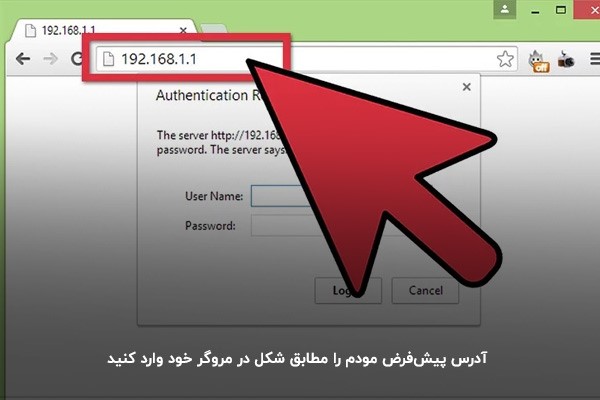
پس از وارد کردن آدرس آیپی و باز شدن صفحه تنظیمات (Setup)، باید با وارد کردن نام کاربری و رمز عبور، وارد پنل مدیریتی مودم شوید.
نکته مهم:
اگر پیشتر نام کاربری یا رمز عبور را تغییر دادهاید و آنها را فراموش کردهاید، تنها راه این است که با فشار دادن دکمه Reset (معمولا در پشت مودم قرار دارد) تنظیمات را به حالت کارخانه برگردانید. توجه داشته باشید که با این کار تمام تنظیمات فعلی مودم پاک میشود و باید دوباره آنها را تنظیم کنید. در صورت نیاز میتوانید برای بازیابی تنظیمات از پشتیبانی سرویس اینترنت خود کمک بگیرید.
پس از ورود موفق به پنل مودم، در منوی Network به دنبال گزینه Wireless بگردید. در این بخش امکان تغییر رمز عبور وای فای در دسترس شماست. کافیست رمز جدید خود را وارد و ذخیره کنید. از این پس تنها با این رمز قادر خواهید بود به شبکه بیسیم خود متصل شوید.
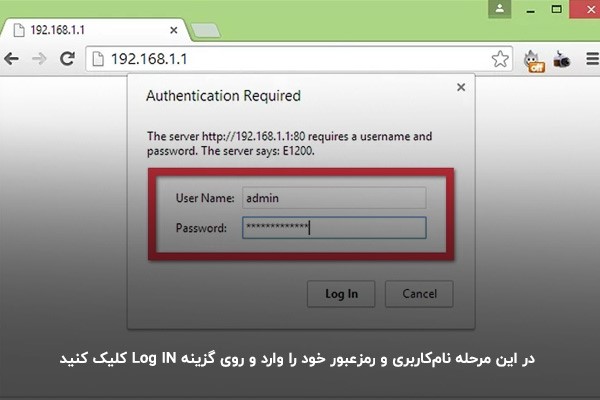
بعد از ورود موفق به پنل کاربری مودم، باید به دنبال بخش Wireless بگردید. محل قرارگیری این بخش در همه مودمها یکسان نیست، اما معمولا در منوی بالای صفحه یا در بخش Network Settings قرار دارد.
12345678 یا password استفاده نکنید.با رعایت این نکات، احتمال هک شدن وای فای شما به حداقل میرسد و امنیت شبکه خانگی یا محل کارتان بیشتر خواهد شد.
مقاله مفید: تفاوت اینترنت اشتراکی و اختصاصی
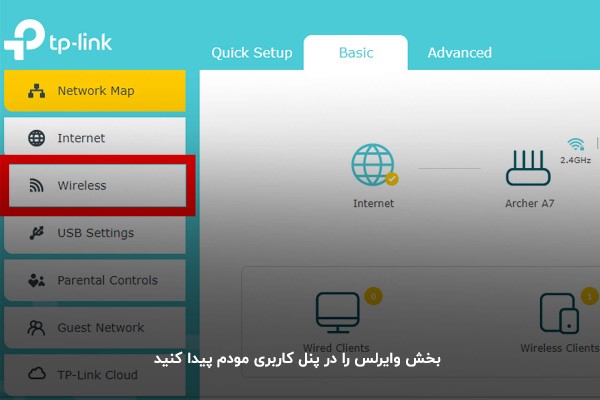
بعد از تغییر رمز وای فای، بهتر است نام شبکه بیسیم خود را هم ویرایش کنید. این نام همان عبارتی است که هنگام جستوجوی شبکههای وای فای اطراف، روی گوشی یا لپتاپ نمایش داده میشود.
با تغییر همزمان رمز عبور و نام وای فای (SSID)، امنیت شبکه شما چند برابر میشود و دیگران سختتر میتوانند بدون اجازه به اینترنت شما دسترسی پیدا کنند.
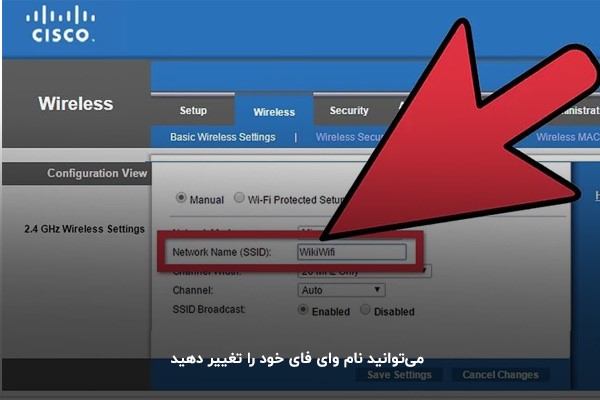
بعد از انتخاب رمز قوی برای وای فای، باید سطح امنیت شبکه خود را هم مشخص کنید. این بخش معمولا در قسمت Wireless Security یا Security Mode پنل مودم قرار دارد.
سه گزینه اصلی پیش روی شماست:
نکته: در برخی مودمهای جدید گزینه WPA3 هم دیده میشود که سطح امنیتی بالاتری نسبت به WPA2 ارائه میدهد. اگر مودم و دستگاههای شما از آن پشتیبانی میکنند، بهتر است همین گزینه را فعال کنید.
لازم است بدانید گزینه اول یعنی wpa یک سطح امنیتی خوب به شمار میرود که همه دستگاههای شما خواهند توانست آن را شناخته و به آن متصل شوند اما wpa2 بالاترین حد امنیت است اما ممکن است بعضی از دستگاههای قدیمی نتوانند آن را شناسایی کنند.
آخرین مرحله برای تغییر رمز وای فای مودم تعیین یک نام کاربری جدید و ذخیره عملیات است.
اما چرا وقتی عبارت 192.168.1.1 را در مرورگر وارد میکنیم صفحه تنظیمات مودم همراه یا مودم جيبي یا دیگر برندهای مودم باز نمیشود؟
گاهی ممکن است هنگام وارد کردن آدرس آیپی مودم (مثل 192.168.1.1) صفحه تنظیمات باز نشود. پیش از هر اقدامی، بهتر است یک کار ساده را امتحان کنید: مودم را خاموش کرده و پس از چند ثانیه دوباره روشن کنید. در بسیاری از مواقع همین کار ساده مشکل را برطرف میکند.
اگر باز هم موفق نشدید، دلایل زیر را بررسی کنید:
مطمئن شوید که آدرس صحیح (192.168.1.1 یا در برخی مدلها 192.168.0.1) را وارد میکنید.
بررسی کنید که دستگاه شما به مودم متصل باشد (از طریق کابل LAN یا وای فای).
بعضی شرکتها آدرس آیپی پیشفرض را تغییر میدهند. آدرس صحیح معمولا روی برچسب زیر مودم نوشته شده است.
گاهی مرورگر باعث بروز مشکل میشود. پیشنهاد میشود یک مرورگر دیگر مثل Chrome یا Firefox را امتحان کنید یا کش مرورگر را پاک کنید.
اگر هیچکدام از موارد بالا جواب نداد، ممکن است مودم نیاز به ریست سختافزاری داشته باشد. برای این کار دکمه ریست پشت دستگاه را چند ثانیه نگه دارید تا تنظیمات مودم به حالت کارخانه بازگردد.
یکی از مهمترین دلایل باز نشدن صفحه تنظیمات مودم هنگام تغییر رمز وای فای، اشتباه وارد کردن آدرس آیپی (Default Gateway) است. برای اطمینان از صحیح بودن آیپی مودم خود مراحل زیر را دنبال کنید:
در ویندوز، روی دکمه Start کلیک کنید.
عبارت Command Prompt یا همان cmd را جستجو کرده و اجرا کنید.
در صفحه باز شده دستور زیر را تایپ کرده و کلید Enter را بزنید:
ipconfig
اگر با کابل شبکه (LAN) به مودم وصل هستید، در بخش Ethernet Adapter به دنبال عبارت Default Gateway بگردید.
در این بخش، آدرس آیپی مودم شما نمایش داده میشود.
در بیشتر مودمهای خانگی یا جیبی، این آدرس معمولا 192.168.1.1 است.
حالا کافیست این آدرس را در مرورگر خود وارد کنید تا وارد صفحه تنظیمات مودم شوید. از این بخش میتوانید رمز وای فای را تغییر دهید یا سطح امنیت شبکه را افزایش دهید.
⚠️ اگر پس از وارد کردن آیپی صفحه تنظیمات باز نشد و با اخطار مواجه شدید، احتمالا مشکل از اتصال دستگاه، مرورگر یا خود مودم است. در این صورت مراحل عیبیابی که در بخش قبلی توضیح داده شد را بررسی کنید.
از بخش استرات ویندوز وارد COMMAND PROMPT شده و در پنجره باز شده که به رنگ سیاه است، دستور PING DEFAULTGATEWAY را بنویسید سپس اینتر را بزنید.
شما موفق شدید! اکنون میدانیم که چطور رمز مودم را عوض کنیم. در مرحله پایانی کافیست این تغییرات را ذخیره کنید. برای اینکار روی گزینه Save Settings در پائین صفحه کلیک کنید. پیشنهاد میکنیم برای آشنایی با خدمات متنوع ماهان نت مثل اینترنت سازمانی به صفحه اینترنت پوینت تو پوینت مراجعه کنید.

ممکن است این سوال برای شما پیش بیاید که چطور با گوشی موبایل رمز وای فای مودم را تغییر دهیم؟ خوشبختانه مراحل تغییر رمز وای فای با گوشی تفاوت چندانی با لپتاپ ندارد.
مراحل کلی:
برای تغییر رمز، نیازی به کابل LAN نیست. کافی است با گوشی خود به مودم متصل شوید.
192.168.1.1).admin است.بعد از تغییر رمز، تمام دستگاهها از اینترنت قطع خواهند شد. برای اتصال دوباره، باید در هر دستگاه رمز جدید را جایگزین رمز قبلی کنید.
اگر در چهار ردیف نمایش داده شده عبارت زیر مشاهده شد:
به این معنی است که Gateway شما قابل دسترس است و میتوانید وارد مرحله تغییر رمز وای فای شوید.
اگر عبارتهایی مانند زیر مشاهده شد:
این نشان میدهد که مشکل مربوط به پیکربندی ویندوز یا اتصال مودم است و قبل از تغییر رمز باید آن را رفع کنید.
برای مطالعه مقاله ی جذاب و کاربردی افزایش سرعت اینترنت مودم روی این لینک کلیک کنید تا شگفت زده شوید.
یکی دیگر از دلایل مهمی که ممکن است باعث شود نتوانید وارد صفحه تنظیمات مودم برای تغییر رمز وای فای شوید، تنظیمات شبکه مرورگر است.
استفاده از فیلترشکنها یا پروکسیها میتواند دسترسی شما به پنل مودم را مختل کند.
برای رفع مشکل:
نکته مهم: با ریست کردن مودم، کلیه تنظیمات اعمال شده پاک میشوند.
این شامل رمزهای عبور، تنظیمات وای فای و سایر پیکربندیها است و باید از ابتدا همه تنظیمات را دوباره انجام دهید.
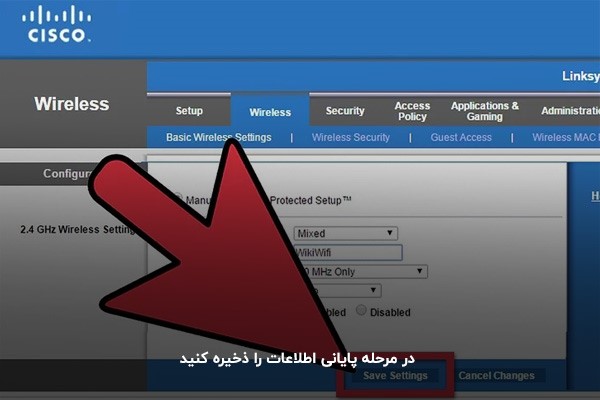
در این مقاله متوجه شدیم که چطور رمز مودم را عوض کنیم. شرکت ارائه دهنده خدمات اینترنت ماهان نت یکی از معتبرترین شرکتهای ارائهدهنده سرویسهای اینترنت در ایران است. کلیه کارشناسان و همچنین پشتیبانی ماهان نت بهصورت 24 ساعته در تلاشاند تا دسترسی به اینترنت پرسرعت و پایدار را برای همه مردم ایران فراهم کنند. برای مشاوره خرید انواع سرویسهای اینترنت میتوانید همین حالا با شماره تلفن 02187277 تماس بگیرید. همکاران ما پاسخگوی شما خواهند بود.
در وبسایت ماهان نت شما میتوانید از هرآنچه در دنیای تکنولوژی میگذرد باخبر شوید، ما در این درگاه برای شما راهها و روشهای راحتی برای حل مشکلهای متعدد همچون تغییر رمز وای فای برای انواع مودم و… خواهیم داشت. همچنین اگر به دنبال خدمات بروز دنیای مودمهای پر سرعت هستید میتوانید از مشاورههای رایگان ماهان نت کمک گرفته و برای استفاده از اینترنتهای نسل جدید ثبت سفارش کنید.
سرعتی که تو رو شگفتزده میکنه! اینترنت فیبر نوری ، نسل جدید اینترنت خانگی.
برای شما گفتیم مراحل کلی برای تغییر رمز وای فای در انواع مودمها چیست و چگونه میتوانید مشکلات ورود به صفحه تنظیمات مودم خود را حل کنید. لازم است بدانید روش تغییر رمز وای فای با گوشی کاملا مشابه تغییر رمز وای فای با لپتاپ است با این تفاوت که چون برای عوض کردن رمز وای فای امکان اتصال کابلی بین مودم و گوشی وجود ندارد حتما باید به صورت وایرلس به هم متصل شوند. با دنبال کردن پیج اینستاگرام ماهان نت از اخبار جدید حوزه اینترنت باخبر شوید.
همانطور که در متن بیان کردیم تمام مراحل برای همه مودمهای جیبی و همراه یکی است.
وارد کردنم IP اشتباه
استفاده از فیلتر شکن و پروکسی
استفاده از برنامه های مانع شونده
ایراد در پیکربندی ویندوز
یکی از راه های تغییر رمز وای فای برگرداندن تنظیمات کارخانه است که از طریق ریست کردن مودم انجام میشود.
نظرات کاربران
دوست دارم رمز وای فای عوض بشه
من میخوام رمز وای فای خودرا عوض کنم
میخاهیم رمز ویفای عواز کنیم
thanks